W10电脑系统怎样把软件安装到非电脑系统盘?正常情况下,我们在安装软件的时候,会有一个指定安装位置的步骤,然而在W10应用商店安装UWP应用时没有这个环节,电脑系统默认会将软件安装在C:\Program Files\WindowsApps中,很多用户都不喜欢将软件安装在C盘中,因为容易导致电脑系统卡顿。那么要如何将UWP应用安装在非电脑系统盘呢?下面我们来看看具体的操作步骤。
步骤如下:
1、其实在Windows10《设置》中微软已经添加了保存位置的设置项。进入“设置 – 电脑系统 – 存储”设置界面。如图:

2、在“更多存储位置”下点击“更改新内容的保存位置”打开如图所示界面:
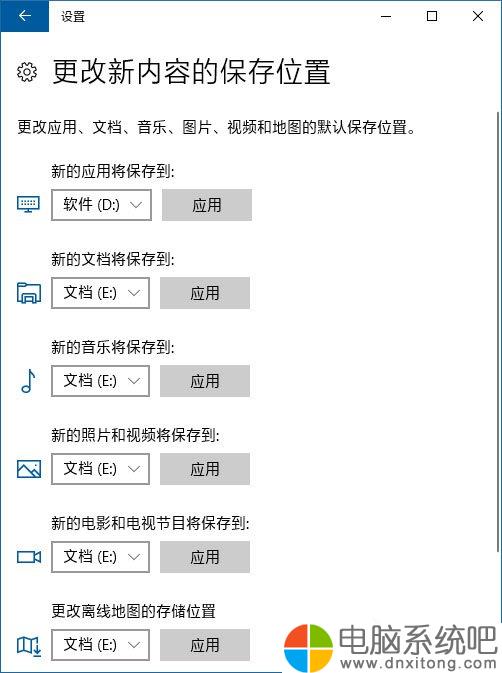
3、在这里你可以更改应用、文档、音乐、图片、视频和地图的默认保存位置。把“新的应用将保存到”设置为C盘以外的非电脑系统盘(例如D盘),然后点击“应用”。
4、以后再安装应用时,就会默认安装到D:\WindowsApps目录了。
5、按照同样的方法,你也可以设置把文档、音乐、图片、视频和地图默认保存到非电脑系统盘。
PS:本文的方法可以实现把应用、文档、音乐、图片、视频和地图的默认保存位置设置为非电脑系统盘。
关于W10电脑系统把软件安装到非电脑系统盘的操作方法就给大家演示到这里了,如果你也遇到该瓶颈,不妨根据小编介绍的方法更换一下安装位置。

 电脑系统吧
电脑系统吧










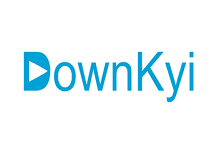
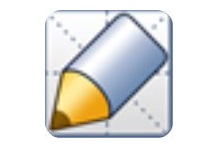
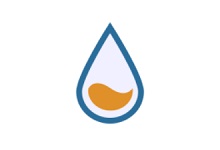



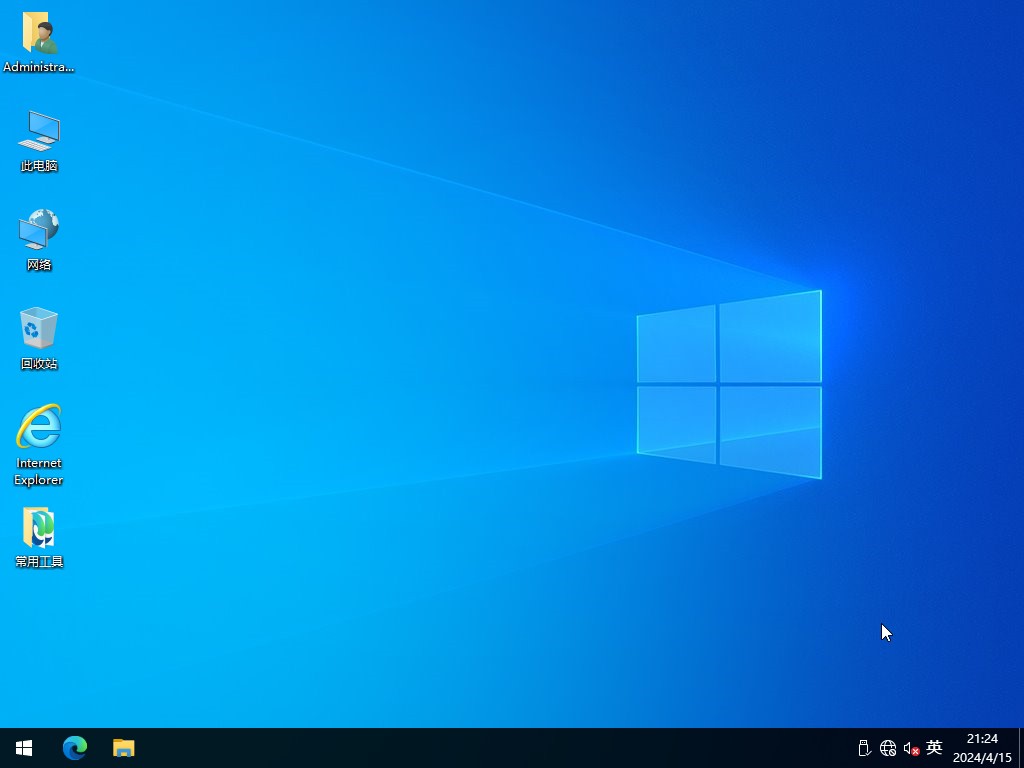
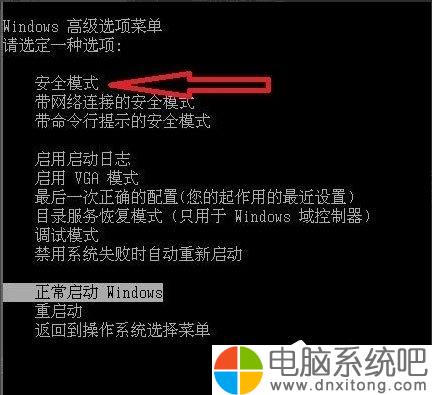
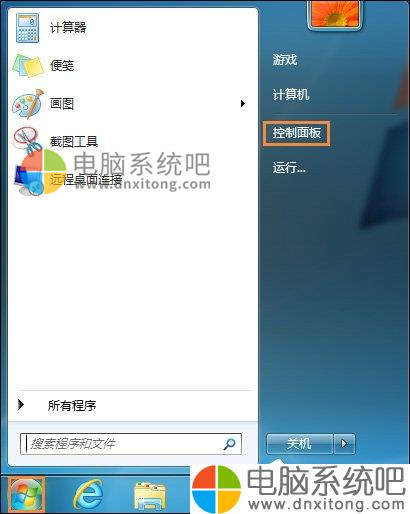
评论前必须登录!
注册